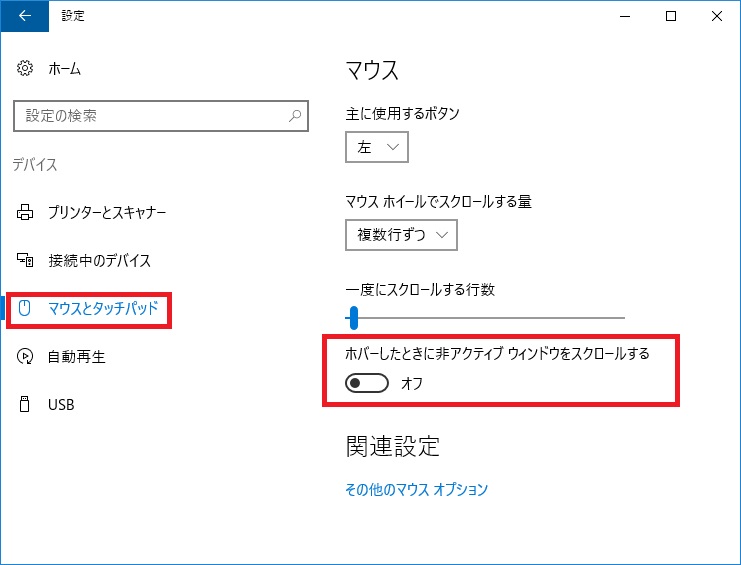UI操作
ボタンなどの機能がわからない。
- ボタンなどにマウスカーソルを当てると説明ツールチップが表示されます。
- 画面の右上などにある?ボタン(ヘルプボタン)を押すと、オンラインヘルプ(本wiki)の該当ページが表示されます。
少しでも楽な操作をしたい。
- キーボードやマウスのカスタマイズ機能を利用しましょう。※凡例として初期値を後述。
- 操作パネルでボタン等の表示を切り替えられます。これをカスタマイズしましょう。
- テキストボックス内でのEnterキーには確定や設定、実行等のボタン操作が割り当てられています。
- リストボックスの項目のダブルクリックには決定やアイテム移動等の操作が割り当てられていることがあります。
- コントロールの前のラベルを押すと以下の操作が働きます。
コンボボックス:初期値に設定
テキストボックス:入力値をクリアまたは初期値を設定
リストボックス:選択項目にスクロール移動
- メニューの先頭に表示されるメニューの見出しを選択すると該当メニューの設定画面を表示します。
- タイトルバー(=操作パネルの上部)をダブルクリックすると画面が最大化されます。
- タイトルバー(=操作パネルの上部)の左のボタン(画面サイズ変更など)のボタンをダブルクリックすると画面が閉じます。
- 動画等の表示時にメイン画面のウィンドウ枠をダブルクリックすると画面サイズの幅・高さに合わせた画面サイズになります。
- 動画等の表示時にメイン画面の右下の画面サイズ変更ボタンをダブルクリックすると動画などの表示サイズ100%に合わせた画面サイズになります。
- SQL検索画面やテキスト検索画面のテキストボックス左の[...]ボタンは、入力支援機能となっています。
- テキスト検索画面のテキストボックスで数文字記入後に下矢印キーを押すと、入力支援メニューが表示されます。
- テキスト検索画面のテキストボックスで文字を入力後に下矢印キーを押すと、入力支援メニューによる入力補助が行われます。
- 表示設定画面のリストボックス間の項目移動について、1項目であれば項目のダブルクリックで移動ができます。
- アルバム名やアーティスト名が表示されるラベルをダブルクリックすると、該当のプレイリストを作成します。
- 視覚エフェクトをダブルクリックすると次のプリセットに移動します。
- マウス中ボタン(ホイールボタン)によるマウスジェスチャーに以下の機能が割り当てられています。(初期値)
- マウスホイールを上回転すると10秒進むことができます。※参照:スキップ
- マウスホイールを下回転すると10秒戻ることができます。※参照:スキップ
- 上にジェスチャーすると、再生中のプレイリスト一覧が表示されます。
- 下にジェスチャーすると、再生中の曲のタグ情報等が表示されます。
- 長押しのジェスチャーにより、クイックアクセスメニューが表示されます。
- 左にジェスチャーすると1つ前の曲に移動します。
- 右にジェスチャーすると1つ先の曲に移動します。
- 下→左、下→上、下→右にジェスチャーすると、それぞれ曲の先頭、曲の50%経過位置、曲の終了に移動します。※参照:スキップ
- 下→左→上、下→左→下にジェスチャーすると、それぞれ60、300秒戻ることができます。※参照:スキップ
- 下→右→上、下→右→下にジェスチャーすると、それぞれ60、300秒進むことができます。※参照:スキップ
- 右→上→右→下→右にジェスチャーすると、Windows Media Playerを終了します。
- その他の動作や初期値についてはアクション一覧を参考にしてください
シークバーや音量バー上で、マウスホイールによる回転による移動方向を逆にしたい。
- スキンオプション画面-全般タブ-その他に、逆にするチェックボックスがあります。
- マウス設定のカスタマイズによる操作に関しては、スキンオプション画面-マウスタブからアクションを変えてください。
ショートカットキーが働かないことがある。
- プレイリストビュー上にフォーカスがある場合には、キー情報がWindows Media Player Skin SDKの制約により取得できません。
- フルスクリーンにすると、スキンの制御範囲ではなくなるため、本スキン(sm02)固有のショートカットキー操作ができなくなります。
- プロパティ画面では、文字入力を優先しているため、ショートカットキーは操作は無効になっています。ただし、歌詞タグ編集の向けに、特殊なショートカットキーも存在しています。
その他の制約については
キーボードを参照してください。
- ALT + CTRL + Tabなどを使ったアプリケーションの切り替え処理で、本スキンを適用したWindows Media Playerを選んだ直後に、ショートカットキーが働かないことがあります。これにはWindows Media Player Skin SDKの制約が関係しており対応が困難な状況です。20160808版以降であれば、3回ほどキー動作を繰り返せばショートカットキーが働くようになります。
ショートカットキーのカスタマイズ機能を使ってWindows Media Playerの標準のショートカットキーを変えられないの?
- 変えられません。
Windows Media Player SDK上では変更する手段が無いため仕様となります。
マウスジェスチャーが働かない、動作が変になる。
- マウス中ボタン(ホイールボタン)を使ったマウスジェスチャーに対応していますが、右ボタンを使ったマウスジェスチャーは非対応です。
- マウスの機種によっては、マウスの中ボタンに対して、初期設定で「中ボタン」以外の割当がされていることがあります。
- マウス操作をタッチパッドで行うノートパソコンにおいては、左右のボタンの同時押しがマウス中ボタンに該当することがあります。
- リストボックスやテキストボックスの上では、操作が限定されます。※Windows Media Player Skin SDKの制約
- プレイリストビュー上では、操作自体が認識できません。※Windows Media Player Skin SDKの制約
- フルスクリーンにすると、スキンの制御範囲ではなくなるため、本スキン(sm02)固有機能であるマウスジェスチャー操作ができなくなります。
マウスホイールが働かない、動作が変になる。
- マウスホイールは、本スキンがアクティブなときにのみ動作します。なお、Alt + TabキーやタスクバーからのWindows Media Playerのアクティブ化、Windows Media Playerへのファイルのドラッグ&ドロップなどでは本スキンがアクティブにならないため、一度、本スキンの画面をクリックしてください。それでもうまくいかない場合は、メイン画面の右下にあるサイズ変更ボタンをクリックしてください。
- テキストボックス上ではマウスホイールは働きません。これは技術的な仕様です。
- スキンオプション画面の音楽タブおよび動画タブではカスタマイズ可能なマウスホイール操作は無効にしています。これら画面ではスライダーコントロールが多数あり、少しのマウスカーソルのズレで意図せぬ操作結果になりやすいため、意図的にマウスホイール操作を無効にしています。
- Windows 10 から「コントロールパネル」-「マウスとタッチパッド」-「ホバーしたときに非アクティブ・ウィンドウをスクロールする」がデフォルトでONになっています。この機能がONの場合、本スキンのマウスホイール機能が使えなくなるようです。他のアプリにも影響する設定なのでトレードオフとはなりますが、本スキンでのシークを優先する場合、この設定をOFFにしてください。
マウスホイールでスライダーを動かした時、ToolTipが変更されない。
画面と画面が連結中に画面サイズを変更すると連結した画面が予期せぬ位置に移動する。
- Windows Media Player Skin SDKの制約です。
Tabキー移動等において、フォーカスがおかしい。
- ほとんど仕様扱いとしています。
- 複数のケースが考えられるのですが、半分は仕様、半分は原因不明な状態です。
- Windows Media Player Skin SDKの仕様上、Tab移動先のコントロールの動的な変更はできません。
この為、メイン画面の操作パネル等はTabの移動順がおかしくなる仕様とならざるを得ない状況です。
マウスカーソルを移動するとキー入力のフォーカスが飛んでしまう事がある。
画面をクリックするとWindows Media Playerが固まる(操作はできないけど動画や音楽は流れる)事があるんだけど?
- 仕様扱いとしています。
- リストボックスのスクロールバーをクリックすると起きています。
より具体的には、表示設定画面等でスクロールが不要な項目数しかないのに、初期表示でスクロールバーが表示される項目でスクロールバーをクリックすると発生するようです。
これは、Windows Media Player Skin SDKの不具合です。
- この現象を回避するのは、上記操作を意識的に行わないことしかありません。
- この現象が発生した場合は、他のアプリケーションをクリック後、本スキンをクリックすると元に戻ります。
最小化ボタンが正しく動かない。
仕様扱いとしています。本機能の最小化ボタンもWindows Media Player 11では正しく動作するようですが、Windows Media Player 12では正しく動作しません。
他のスキン(単一画面しか持たないユーザーインタフェース)には、Windows Media Player 12でも最小化機能が働くものもあるのですが、本スキンでは画面を開く時にやや特殊な方法で開いています。この特殊な方法で開くと最小化機能が働かなくなることが判明していますが、この方法で開かないと、SDKの別の不具合に遭遇し、多数の他の機能に影響がある事も判明しており、トレードオフの結果、最小化機能は対応しないという制約を加えています。稀にWindows Media Player 12でも最小化機能が動くときもあります。動く場合と動かない場合の条件については不明です。- ↑までの話は、以前の話。2015/04あたりのバージョンから、仮想的な最小化機能に対応。
- 最小化ボタンは、Windows Media Player Skin SDKの不具合(WMP12のみ?)により、まともに動きません。
本スキンでは、似た結果(画面が見えなくなる)ようにしていますが、処理が重くなったりすると、稀に動作しなくなります。
複数行が表示されるテキストボックス上でマウスホイールを上下させてもスクロールしない。
- 仕様扱いとしています。
- Windows Media Player Skin SDKの仕様です。
複数行が表示されるテキストボックスのスクロールバーのバーの高さが行数に限らず一定の高さである。
- 仕様扱いとしています。
- 理由は、次のFAQ項目の「コンボボックス、~異なる操作感がある」と同様です。
コンボボックス、グリッド、タブなどのコントロールについて、従来のWindowsアプリケーションと異なる操作感(違和感)がある。
- 仕様扱いとしています。
- これらのコントロールはWindows Media Player Skin SDKに用意されておらず、本スキン(sm02)ではSDKの制約内で疑似的なコントロールを作成しています。
この為、操作感が異なってしまっています。
プレイリストビュー上をマウス移動した際に画面透過のHoverイメージ等の状態が解除されないことがある。
- 仕様扱いとしています。
- 透過処理の解除は、画面枠上を移動したときに解除するようにしているのですが、素早いマウスカーソル操作の時は画面枠上のイベントが取れないことがあります。
これに加えて、プレイリストビュー上ではWindows Media Player Skin SDKの仕様によりマウス移動を判別するすべがなく、解除処理が働きません。
プレイリストビューの列幅が手動で変更後に自動整列されないことがある。
- 仕様扱いとしています。
- Windows Media Player Skin SDKの仕様によりプレイリストビューの列幅を手動で変更すると、以降、自動整列ができなくなります。
これは本スキンの内部処理による列幅変更にも影響を与えます。
画面を閉じて再度画面を開き直すと、この現象が解除されます。
各種メニューでスクロールバーが表示されたときにクリックするとメニューが閉じる。
- 仕様扱いとしています。
- Windows Media Player Skin SDKの仕様です。
プレイリストの列項目を多く表示、且つ多くのファイルをプレイリストに表示した場合にWMPが強制終了することがある。
- Window Media Playerの不具合のようです。列数を減らしてみてください。
ファイルを開くダイアログで複数ファイルを選択したのに、最初にファイルのみ開かれる。
- Windows Media Playere Skin SDKの仕様です。
再生制御
「1つ前へ/1つ先へ」と「前へ(WMP標準の前へ)/次へ(WMP標準の次へ)」の違いって何?
ランダム再生がOFFの場合は同じ挙動をします。
ランダム再生がONの場合は以下のような挙動の違いがあります。
| 前へ(WMP標準の前へ)/次へ(WMP標準の次へ) |
再生中のプレイリストのランダムな曲に移動に移動します。 |
| 1つ前へ/1つ先へ |
再生中のプレイリストの前の曲(次の曲)に移動します。 |
「直前に再生したメディアへ」「1つ前へ」「前へ(WMP標準の前へ)」の違いって何?
以下のような挙動の違いがあります。
| 前へ(WMP標準の前へ) |
再生中のプレイリストの前の曲に移動します。
ランダム再生がONの場合は、ランダムな曲に移動します。 |
| 1つ前へ |
再生中のプレイリストの前の曲に移動します。
ランダム再生がONの場合でも、1つ前の曲に移動します。 |
| 直前に再生したメディアへ |
再生中のプレイリストが変わろうと、ランダム再生がONだろうと、1つ前に再生された曲に移動します。更に、直前のプレイリストや移動直前の再生位置も再現されます。 |
「次をランダム」ってランダム再生と違うの?
- 次をランダムは、ランダム再生がOFFの状態でも、ランダムな曲に移動します。
再生履歴を表示したい。
- メイン画面の「直前に再生したメディアへ」はボタンを押し続けると再生履歴メニューが表示されます。
- ジェスチャー操作の初期設定として、LRLの操作を行うと再生履歴メニューが表示されます。
「最終再生日」「再生履歴」「最近使ったファイル」の違いは何?
- 最終再生日は、Windows Media Playerのライブラリに格納されるデータで、曲の終了と同時にデータが更新されます。この履歴データは本スキンではなくライブラリに保存するため、本スキン終了後もデータが残ります。
- 再生履歴は、本スキンが起動中に曲の再生と同時にデータ(再生中の曲、経過位置、再生中のプレイリストなど)を本スキンのメモリー上に蓄積します。この履歴データは保存最大数を超えたり、本スキンを終了すると消えます。
- 最近使ったファイルは、本スキン用の再生リストの「凛sm02~」に曲の再生と同時にデータ(ファイルパスのみ)を書き込みます。本スキンを終了後もデータが残ります。
1つ前へ、1つ次へ、直前に戻る等の操作が想定と異なる操作をすることがある。
- プレイリストビューによる固定列をクリックした事によるソートを行うと、本現象が発生する事があります。
このケースはWindows Media Player Skin SDKの仕様の矛盾がからんでいるため、仕様扱いとしています。
1つ次へ機能が、プレイリストの最後のメディアを再生時にのみ動作しないことがある。
- 仕様です。
- スキンオプションの全般タグにある「[プレイリストの最後に来た時」という機能が、「通常再生」以外の項目になっている場合に、この問題が発生することがあります。
次へボタンなどの曲の移動・スキップ機能・同じ曲を再生連続再生などを行った場合に、最終再生日・再生回数などのライブラリー情報が書き換わらない。
- 仕様扱いとしています。
- Windows Media Playerでは、曲の再生が完了を時点で最終再生日・再生回数などをライブラリーに書き込んでいます。質問にある機能は曲の完了を待たずに次の曲に移動したり、曲の先頭に戻っているため、情報が書き換わりません。
再生速度を0.1倍刻みで操作できるプラグインを用いて再生速度を操作した場合、本スキン(sm02)の表記がおかしい事がある。
- 原因不明です。プラグインによる操作と、SDKから取得できる値に誤差がある可能性があります。
2倍以上の場合、本スキン(sm02)は0.25倍刻み、または1.0倍刻みで再生速度を判定・表示しているため、表記がおかしくなることがあります。- 本件は、20141116版で対策を加えています。今後、FAQから外す可能性があります。
再生速度を0.1倍刻みで操作できるプラグインを用いて再生速度を操作した場合、再生速度が0.1倍以下に下がらない。
現時点では(2014/11/13)では、仕様として扱っています。今後、改善するかもしれません。- 本件は、20141116版で対策を加えています。今後、FAQから外す可能性があります。
本スキン(sm02)の再生速度の変更機能を使ってを0.1倍刻みで上下させたが、0.9とか0.11とかの刻みになってしまう。
- 仕様扱いとしています。
- Windows Media Player Skin SDKの不具合(仕様?)です。
- 再生速度0にすると発生するエラーを回避するため、再生速度-0.2~0.2の間では、わざと±0.2になるようにしています。
シーク操作(シークバー操作、スキップ、ブックマーク、A-Bリピート、歌詞の経過位置への移動等)で指定した時間に移動できず、時間がズレる。
- 本スキンを使わない状態のWindows Media Playerのシークバー操作でも発生しているため、Windows Media Playerの仕様・不具合だと思われます。
- 原因については以下のようなものがあるようです。
- ビデオカードのドライバーの問題
- WMVアクセラレーターの問題
- ファイル形式(wma、wmv、mpgなど)とフィルターの相性やフィルターの不具合
- メディアファイルが壊れている
他のメディアプレイヤーで問題なく再生できても、Windows Media PlayerではNGという事もあるので注意
Windows Media PlayerでNGの状況の判断には、本スキンではなくWindows Media Playerの表示をライブラリー画面やプレイビュー画面に変えた後、シークバー操作を行ったときにシーク位置がずれるか否かで判別できます。
管理人の経験上これらのケースには、以下のような原因があるようです。- 入手時点で壊れているメディアファイルにより本問題が発生する事があります。
- 動画編集ソフトなどで動画ファイルの一部を切り出し、新たなメディアファイルを作った時に本問題が発生する事があります。
- Windows Media Playerの「CDからライブラリの取り込み(音楽の取り込み)」機能を使いファイル化した場合、ファイル化したメディアファイルに本問題が発生する事があります。※WMPのリッピング機能の不具合?機種依存問題?
- 上記の原因については、いずれかの手段により回避できることもあるようです。
- Windows Media Player 12のオプション画面→パフォーマンスタブ→「WMV ファイルのDirectX ビデオアクセラレータを有効にする」をOFFにする。参考:DirectShow経由でWMV再生時の挙動について
- ビデオカードのドライバーを最新にする。
- DirectShowのフィルターを変えてみる。
- FFmpegなどを使い、メディアファイルを作り直す・別の形式にする。[例]wmaファイル→wmaファイル(作り直し)、wmvファイル→mp4ファイル(別の形式) ※管理者の経験上、この方法で本問題を回避できる事が多いです。
- 他に、該当ファイルを再生するときにのみシーク時間を変更するという、暫定的な対処方法も考慮してみてください。
音
イントロ再生中にクロスフェード機能が働かない。
20150728版にて、イントロ再生機能を削除しました。- 20170207版にて、イントロ再生機能を復活しました。
- 仕様扱いとしています。
- クロスフェードはWindows Media Playerが曲の終了付近で調整していますがが、イントロ再生が本スキンが強制的に再生位置を移動させるため、不適合が発生します。
クロスフェード機能がONのときに「同じ曲を繰り返す」「A-Bリピート」を行うと曲末に次の曲が重なる。
- 仕様扱いとしています。
- クロスフェードはWindows Media Playerが曲の終了付近で調整していますが、「同じ曲を連続再生」や「A-Bリピート」機能は本スキンが強制的に再生位置を移動させるため、不適合が発生します。
ブックマーク・レジューム・A-Bリピート
ブックマークと再生リストの使い分けは、どのように行うべきか?
ブックマークは、再生リストの機能に加え、再生位置等を保存・再生する機能など付加価値のある機能ですが、再生リストよりも制約も多い機能です。
このため、以下の様な使い分けが良いと思われます。
■ブックマークへの登録が良いケース
- ブックマークでしかできない、再生位置等の再現など固有機能を使いたい場合。
- 一時的に、手軽に現在のプレイリストを保存したい場合。
■再生リストへの登録が良いケース
- 長期的にプレイリストを保存したい場合。
- プレイリスト内の項目の変更(項目位置の変更、項目の追加・削除)が発生しやすい場合。
- スキン未使用のWindows Media Playerや、他のスキンを頻繁に使うなど、本スキン(sm02)の適用時以外でもプレイリストを使いたい場合。
- ブックマークの登録は最大20件までですが、再生リストには件数の制限がありません。
- ブックマークは全体の項目の合計数は1万という制限がありますが、再生リストは単体で1万まで項目を登録できます。
- ネガティブなケースですが、本スキンのバージョンアップ時の不具合でブックマークが使えなくなる可能性があります。
ブックマークの編集時に、開始時間の設定範囲がマイナスになり編集できない。
- 仕様扱いとなる場合があります。
midやoggファイル等には、Windows Media Player側から該当ファイルの再生時間が読み込めないことがあり、このことが要因で本問題が発生しています。
A-Bリピートの開始時間・終了時間の表示がおかしくなる。
- 仕様扱いとなる場合があります。
midやoggファイル等には、Windows Media Player側から該当ファイルの再生時間が読み込めないことがあり、このことが要因で本問題が発生しています。
ブックマーク・レジューム・A-Bリピート等の保存機能おかしくなった。もしくは非常に重くなった。
- これらの情報は「凛sm02~」という名前の再生リスト(*.wpl)ファイルに保存しています。
再生リストには10000件までしか登録できず、10000件を超えている為、登録できなくなっている可能性があります。
なお、ブックマークやA-Bリピートは複数件の登録ができますが、複数登録していても再生ファイルは個別機能ごとに1つづつしか存在せず、累計件数が1つの再生リストに保存されます。この為、不要なブックマーク等を削除すると、改善する事があります。
- Windows Media Playerの強制終了等で本スキンで使っている再生リストの保存が上手くいかず保存情報が壊れてしまった可能性があります。
Windows Media Playerのライブラリ画面が立ち上がる場合は、画面左にあるツリーから再生リストを選択し、「凛sm02~」を削除してください。(保存内容は失われます。)
参考:トラブルが発生・解決しない
レジューム機能が働かない。
- 本スキンを右クリック→「Windows Media Playerを終了」メニューを選択した場合など、本スキンの機能を経由しないWindows Media Playerの終了ではレジューム情報が取得できません。その結果、レジューム機能が働かない時田あります。
本スキンのレジューム機能が、本スキン以外のレジューム機能と干渉する。
- 本スキンのレジューム機能が、Windows Media PlayerのDVDのレジューム再生などと干渉することがあります。この際は、本スキンのレジューム再生機能をOFFにしてください。
参考:起動時のプレイリスト・再生
ブックマークの追跡機能が、いつの間にかに追跡されなくなっていた。
- 追跡機能は、該当のブックマークを開いてから「他のプレイリストが開かれる」「Windows Media Playerが終了する(本スキンが終了する)」などにより追跡が終了します。
- また、該当のブックマークを開いていても「ソートや順番の入れ替えが発生」「メディア項目が追加・削除された」などによっても追跡が終了します。
ブックマークの追跡機能をONにすると、数秒おきに画面が固まる。
- 仕様扱いとなる場合があります。
- ブックマーク機能はすべてのブックマークで1つの.wplファイルを共有しているのですが、このwplファイルのサイズが大きくなると本現象が発生することがあります。
- 上記の場合、不要なブックマークを削除することで改善されることがあります。
表示やレイアウト
他のアプリケーションよりも手前に表示したい。(最前面表示/常に手前表示/Always on Top)
- Windows Media Playerのオプション画面から設定できます。
以下、Windows Media Player 12の手順です。
- 右クリックでコンテキストメニューを表示し「オプション(I)...」を選択。
- 「プレイヤー」タブを選択。
- 「プレイヤーの設定」内の「プレイビューを他のウィンドウより手前に表示する」をON。
- 「OK」または「適用」ボタンをクリック。
メイン画面から操作ボタン等が消える。
- メイン画面上部の「操作パネルの表示/非表示」ボタンを押した可能性があります。メイン画面から一度別の画面に移動した後、メイン画面にマウスカーソルを移動すると操作パネルが表示されるので「操作パネルの表示/非表示」ボタンを押してください。
- メイン画面の上部右側にある操作パネルの設定メニューでシンプルなどを選択した可能性があります。操作パネルの設定を初期設定などにしてください。
歌詞が表示されない。
- Windows Media Player Shin SDKの仕様上、ファイル埋込された歌詞以外は表示できません。
ファイルに歌詞を埋め込むには、本スキンのプロパティ画面を使うか、有名なタグ編集ソフトMp3Tagを使うと良いでしょう。
- メイン画面を歌詞モードにしながら歌詞を登録した場合、一度次の曲に移動しないと歌詞が表示されないことがあります。
- txtファイル等の外部ファイルに歌詞を記述している場合には、視覚エフェクト「フルーティー」や「MiniLyrics」などを使うと、歌詞を見ることができます。
歌詞に下線をつけると最後の行に画面幅いっぱいの下線が表示される。
- 技術的な仕様です。
- マウスホイールによるスクロールを実行する際に、Windows Media Player Skin SDKによる制約を回避するため、最後の行に長い空白行を加えているのですが、この行に下線がついています。
音楽再生中のメイン画面上にアルバムアートを表示する場所に前景と背景があるが違いは何?
- 主にWindows Media Player Shin APIの制約回避のために、前景・背景を使い分けています。また、本スキンの仕様を満たすために使い分けているところもあります。
- 本件に関係するとWindows MediaPlayerの制約。
- テキストボックス・リストボックス・動画・視覚エフェクト・プレイリストビューよりも上のレイヤーに、画像を表示できない。
※視覚エフェクトは設定次第でOKなものの、別の制約を引き起こす。
- 背景は、高速描画でき、背景の上に別のコントロールの配置が可能だが、イメージの縦横比が維持できない。※縦横比を維持するためには、画面全体の縦横比を変える必要がある。
- 前景は、描画速度が遅く、前景の上に別のコントロールの配置ができないが、イメージの縦横比を維持することが容易。※縦横比を維持するためには、前景単独の縦横比の変更で対応可能である。
テロップの表示位置を上に設定しても歌詞表示中は反映されない。
音楽再生時に次の曲が再生(音が鳴っている状態)にも関わらず、メイン画面の表示が前の曲から次の曲に変わるまで数秒かかる。
- 若干のタイムラグが生じるのは仕様です。
- PC性能が低い場合、上記のタイムラグが大きくなることがあります。
- PC性能が高いにも関わらず本現象が発生する場合は、クロスフェードがONになっているか確認してください。
クロスフェード機能は直前の曲の最後に次の曲を重ねて再生する機能です。クロスフェードがONの時に本現象が発生したとしても、まだ曲が終わっていない内の再生であるため正しい動作となります。
動画を再生すると動画のイメージが表示されず、音楽再生時の画面になることがある。
- 仕様扱いとしています。
- Windows Media Player Skin SDKの不具合です。動画を再生したにも関わらずSDKには動画として認識されないことがあります。
- ほかの動画ファイルを開くと幾つか開くとイメージが正常に表示されるようになります。その以降は、問題が発生した動画ファイルを含めイメージが正常に表示されます。
動画領域のマウスカーソルを自動消去機能をONにすると、カーソルの表示/非表示のタイミングで画面がチラつく。
予期したアルバムアートものと異なるアルバムアート表示がされる。アルバムアートが表示されない。
- アルバムアートの配置には色々と制約があります。この為、アルバムアートの設定が間違っているかもしれません。
- 参照:アルバムアート
プレイリストビューの列を未設定にしたのに列が表示される。
- 仕様扱いとしています。
- Windows Media Player Skin SDKの仕様で、プレイリストビューの列を未設定にすると「タイトル・長さ・アーティスト・ジャンル」が表示されます。
視覚エフェクト
視覚エフェクトが表示されない。
- Windows Media Playerの仕様で、MIDIファイル等の場合、視覚エフェクトが表示されないことがあります。
クリック等の操作がある視覚エフェクトの操作ができない。
- 本スキンでは視覚エフェクトを表示する箇所ごとに、対応/非対応の状況が変わります。
- 音楽再生時であれば「音楽再生時の画面設定表示設定メニュー→視覚エフェクトのみ」を選択してください。また、各種情報画面のエフェクトタブも対応しています。
上記以外の視覚エフェクトの表示ではクリック等の操作は対応していません。
- この現象は視覚エフェクト「FRUITY」などを使ったときに発生します。
視覚エフェクトが表示されている状態でフルスクリーンにすると戻るボタンが見つからない。
- Escキーで通常画面に戻ってください。
- この現象は「Picture Viz」等の視覚エフェクトで発生するようです。他スキンでも同現象発生を確認しています。
演奏していないのにエフェクト画面が表示される。
- 「Picture Viz」等の視覚エフェクトで発生するようです。他スキンでも同現象発生を確認しています。エフェクトが開始される以外の問題はありません。
特定の視覚エフェクトとの相性問題
- Windows Media Player 7やWindows Media Player 9の頃に作成された比較的古い視覚エフェクトを動かすとWindows Media Playerが固まる事があります。
「視覚エフェクトのみ表示」モードで動かすとWindows Media Playerが固まる頻度は下がります。Windows Media Player 12が古い視覚エフェクトをサポートしていない(?)ようなので完全な解消はできません。
相性問題を引き起こすことが確認されている視覚エフェクト- Dungeon Siege
- Windows Media 9 Series - Rhythm and Waves
- Windows Media 10 - Energy Bliss
- Analyzed
- MiniLryicsがインストールされている場合、各種設定画面において以下の相性問題が起こることを確認しています。
- 各種設定画面の起動が非常に遅くなる。
- 各種設定画面のエフェクトタブの操作中に、MiniLyricsのSetup画面が表示される。
検索機能
テキスト検索画面とプレイリスト画面のテキスト検索の違いは何?
- プレイリスト画面のテキスト検索は、テキスト検索画面の簡易版の位置づけです。
- テキスト検索画面には「出力結果をテキストで出力」「プレイリストビューに一度出力した後、現在のプレイリストに設定」「入力支援」などの機能があります。一方、プレイリスト画面のテキスト検索は、検索と同時に現在のプレイリストに設定される等、自由度が低くなります。
テキスト検索画面とSQL検索画面の違いは何?
- テキスト検索画面は、ほぼSQL検索画面の簡易版の位置づけです。
- テキスト検索画面では、コンボボックスによる音楽/動画、アルバム/アーティスト等の指定、キーワードのみでの指定など、直感的な検索が可能です。反面、検索機能や検索結果に対する機能は弱めです。
- SQL検索画面は、SQL文の習得や本スキン(sm02)独自の仕様の理解が必要です。反面、出力列の指定、数値や日付系のタグの検索条件の指定、並び順の指定、ライブラリー以外への検索など高機能な検索が可能です。
クイックアクセスのアルバムやアーティストなどが全部表示されない・同じアルバムやアーティストなのに複数件表示される。
- 仕様扱いとしています。
- Windows Media Player Skin SDKの不具合です。
タグ編集
同じアルバムなどの複数の曲を一括で編集したい。
- プロパティ画面の右上に「再生中のプレイリストで読み直す」というボタンがあります。このボタンを押して、複数の曲を表示している状態で編集を行う事で、一括編集ができます。
- 同機能を使いながら、トラック番号の[...]ボタンを押すと、「連番」という項目が表示されます。連番に設定する事で、複数のファイルのトラック番号に連番を振り当てる事ができます。
再生中の曲が変わるとプロパティ画面が新たな曲の内容に変わって編集がやりにくいんだけど?
- プロパティ画面の右上に「編集モードの切替」ボタンがあります。これをONにすると曲が変わっても以前の状態が保持されるため、編集が楽になります。
プロパティ画面で編集できない複数のアーティスト登録や動画ファイルのコメント等を編集したい。
- 本スキン(sm02)のプロパティ画面からはWMP SDKの制約で編集できませんが、プレイリストビューの編集機能を利用すれば編集可能なケースがあります。プレイリストビューの編集機能をONにしたうえで、該当メディアの該当列にカーソルを移動し右クリック-編集を実行してみてください。※参考:タグ編集
- プレイリストビューの編集機能で複数の値を登録する際は「;」で値を区切る必要があります。
プロパティ画面において、評価は更新ボタンを押す前に星を選択しただけで評価が設定される。
プロパティ画面で更新成功と表示されるが、実際には内容が反映されない。
- ほとんど仕様扱いとしています。
- 本来エラーなのに、Windows Media Player Skin SDKからは書込みエラーが発生しないことがあり、このケースに当たると本スキン側からエラー判定ができません。
- ほかに考えられるケースとして、oggファイル等の本来Window Media Playerで再生できないファイルに関しては、コーデック等を使って再生していると思います。このコーデックにタグ情報の取得や書き込み機能がない事があります。
ほかにもwavファイル等、タグ情報を持たない形式もあります。
しかし、Windows Media Playerは、ファイルにタグ情報を書き込めなくてもライブラリに書き込んで「成功した」と判断していることがあるようです。
このケースに当たると、ライブラリに登録はされている為、Windows Media Player上では情報が見えます。
しかしファイルに書き込まれていない為、、Windows Media Player以外のプレイヤーを使ってタグ情報をみると書き込まれていないという事になります。
以上から、oggファイル等は本機能と共に、タグ編集専用ソフトを使った編集をお勧めします。
編集後しばらくたつと、リリース日に記述した年月日のうち月日の部分が勝手に変更される。
- Windows Media Playerの不具合のようです。
- 推測の範囲の話ですが、Windows Media Playerでは、リリース日(ReleseDate)と年(WM/Year)のタグで値を共有しているようです。
不特定のタイミングで、リリース日(YYYY/MM/DD)を強制的に年(YYYY)に書換えているように見受けられます。
その後、リリース日にアクセスするとデータの不整合を補う為、UTC時間でYYYYY/01/01 00:00:00(東京時間だとYYYY/01/02 09:00:00)にしているように見受けられます。
- 経験的なものですが、該当のファイルの何らかのタグを編集すると発生する事があるようです。
- 対策としては、管理者が別途作っているツール「Windows Media Playerメディアライブラリのバックアップ&リストアツール」という、メディアライブラリーの内容をテキストベースで保存・復元するツールを使い、編集後にバックアップを取り、書き換えに気づいたらバックアップを使ってリリース日を復元するという方法があります。
- リリース日が書換えられたファイルについては、各種情報画面の統計分析タブから確認ができます。
再生リストの保存・削除
「再生リストの追加・修正」の実行後に表示されるダイアログで「いいえ」を選択してもプレイリストの内容が更新される。
- 仕様扱いとしています。
- Windows Media Player Skin SDKには再生リストの保存機能がややっこしい動作を動きをしています。これを回避しながら保存・上書き機能を行っているのですが、この件だけはどうやっても回避できませんでした。
SQL
SQLの列指定で「列名(簡略名)」「列名(WMPのTag)」があるけど違いは何?
- Windows Media Playerのタグ表記に当たるのが「列名(WMPのTag)」で、それを簡略化したのが「列名(簡略名)」です。SQLを記述する際にはどちらも利用できます。
- たとえばアルバム列は正式(WMPのTab)にはWM/Albumtitleと記述しますが、文字数が多い上、直感的でないため簡略名のalbumを用意しています。
- 他にもタイトル名は、正式(WMPのTab)にはtitleですが、nameでも意味が通じることが多いので簡略名ではnameを用意しています。
用語
「再生リスト」「プレイリスト」「現在の(再生中の)プレイリスト」の意味の違いは何?
- Windows Media Player 12(日本語版)では以下のような切り分けがなされているようです。
| プレイリスト |
曲をまとめて一覧化したもの。 |
| 再生リスト |
プレイリストの中でも、ユーザーが保存(*wplなど)したもの。 |
さらに、本スキンでは現在再生されているプレイリスト(current playlist)を「現在の(再生中の)プレイリスト」とかで表現しています。
本スキンおよび本Wikiでは、再生リストは保存できるプレイリストの一種という考えのもと機能説明を行っています。
プレイリストビューってなに?
- プレイリストを行・列の形式で表示するコントロールです。
Windows Media Player(本家USのHP)ではplaylistと呼ばれているのですが、曲をまとめた一覧についてもplaylistと呼び、紛らわしい事になっています。
他にも、Microsoftでは、このコントロールのことをプレイビューリスト、プレイリストコントロール等の複数の呼び名をしているようです。
この為、本スキン(sm02)では、便宜上、曲をまとめた一覧をプレイリスト、プレイリストを表示するコントロールをプレイリストビューと呼び分けています。
Boss keyって何?
- 仕事中に私的な動画や音楽を再生していたら上司や同僚が来た、エッチな動画を再生していたら親が来た、などの動画や音楽を再生していることを他人に知られたくない時の緊急回避モードです。
- 本スキンではBoss Keyの操作により、「画面最小化」「再生の一時停止」「タイトルバーのタイトルに空白設定」などを同時に行います。
- ショートカットキーでは「Shift+BackSpace」、マウスジェスチャーでは「DRULD」が既定値として割り当てられています。
他人を気にしなくてはいけない環境下でのWindows Media Playerの再生では覚えておきたい操作の1つです。
- Boss key的な機能は、アプリケーションによって様々な名前がつけられており「ボスが来た」「ボスボタン」「ボスキー」「パニックモード」「ステルススイッチ」「スクランブル」「エマージェンシー」「ママキタ」「オヤキタ」などと呼ばれることもあるようです。
参考:ボスが来た - Wikipedia
ランダムとシャッフルについて
- 本スキンにおいては、ランダムとシャッフルは用語を以下のように使い分けていることも多いです。ただし例外もいくつかあります。
ランダム:1~3をランダムで3回選ぶと、1回目、2回目で連続して2が出ることがある。例)2,2,1
シャッフル:1~3をシャッフルしたのち3回選ぶと、1回目、2回目、3回目で異なる数が出る。例)2,1,3
- Windows Media Player標準のランダム再生はシャッフルに該当します。本スキンでもランダム再生といえばシャッフルに該当します。
- その他の操作は、上記のランダム、シャッフルの用語に沿った使い分けをしています。
システム
動作環境は?
- 一応、「Windows Media Player 11以上」としています。
※SDKの互換性情報を信じるならば、Windows Media Player 11以降は、すべての機能が対応している筈ですが、実際にはOSの違いなどを含め、100%の互換はできていないようですが...
- 「Windows 10(64bit)+Windows Media Player 12(32bit)」の条件で開発およびテストを行っているため、異なる環境ではSDKの制約が異なることによる動作不良があるかもしれません。
Windows 8(8.1を含む)、または、Windows 10を使っているが、Windows Media Playerが見つからないのだけど、使えるの?
Windows 8 または、Windows 10においては、既定ではWindows Media Playerが音楽・動画プレイヤーになっていません。
しかし、Windows Media Player自体はインストール済みであり、以下のフォルダに「wmplayer.exe」というファイルとして存在します。
- Windowsが32bitの場合の、Windows Media Plaeyrの保管場所
C:\Program Files (x86)\Windows Media Player
- Windowsが64bitの場合の、32bit版のWindows Media Plaeyrの保管場所
C:\Program Files (x86)\Windows Media Player
- Windowsが64bitの場合の、64bit版のWindows Media Plaeyrの保管場所
C:\Program Files\Windows Media Player
なお、32bit版と64bit版のWindows Media Playerが存在しますが、本スキン(sm02)だけでいえば、どちらを使ってもらっても構いません。
迷う場合は、32bit版のWindows Media Playerを選ぶと良いでしょう。
その理由は、インターネットで公開されているWindows Media Player用のプラグインは、大抵32bit版のWindows Media Playerでしか使うことができないため、それらを使う可能性を考慮してのことです。
もし、デスクトップなどに、Windows Media Playerのショートカットを作りたい場合、以下の手順でショートカットファイルを作成できます。
- デスクトップで右クリック。
- 右クリックメニューから「新規作成 → ショートカット」を選択。
- 「項目の選択」の欄に、以下の文字をコピー&ペーストする。
C:\Program Files\Windows Media Player\wmplayer.exe
または
C:\Program Files (x86)\Windows Media Player\wmplayer.exe
- 「ショートカットの名前」の欄に、以下の文字をコピー&ペーストする。
Windows Media Player(任意の名前でもOK)
Windows7,8のOSでタスクバーのWMPのアイコンでプレビュー表示されるのがメイン画面でない。
- 仕様扱いとしています。
複数画面をもつスキンにおいては、一番下に当たる画面がプレビュー表示される仕様のようです。本スキンの場合も同様な規則が当てはまっています。- 20150416版以降、最小化処理の実装との関係で、プレビューにはタイトルバーと再生等のボタンしか表示しないようになりました。
初回起動、初回のクイックアクセス等の操作が遅い、数分待つ。
- 基本的な対策はありません。
- Windows7からWindows8にバージョンアップした際に、非常に高速化されている事を確認しています。この為、OS依存の部分があるかもしれません。
F6キーを押すと画面と閉じる、同じ画面が2つ起動する等の問題が発生する。
- 仕様扱いとしています。
- Windows Media Player Skin SDKの仕様になります。
Alt+F4でメイン画面を閉じても、画面が消えるだけでWindows Media Playerが終了しない。
- 仕様扱いとしています。
- タスクバーなどからWindows Media Playerを終了してください。
キー操作をすると警告音が発生する。
- Window Media Playerの不具合のようです。別のアプリケーションにフォーカスを移動→Windows Media Playerに戻ると警告音が発生しなくなります。
本スキン(sm02)を適用後にWindows Media Playerを閉じずに、ダブルクリックやドラッグ&ドロップで別のファイルを再生させると再生速度がリセットされることがある。
- 仕様扱いとしています。
- 本件はWin7+WMP12の環境で発生したとの不具合報告がありました。
関係あるかどうかは不明ですが、「Windows Media Player Plus!」というプラグインも導入しているようです。
- しかしながら管理人の方で構築したWin7+WMP12(プラグイン・コーデックなし)の環境では再現ができず、仕様扱いとしています。
本スキンを使うと、「凛sm02~」という再生リストが自動的に作られる。
- 「凛sm02~」という再生リストは、ブックマーク・レジューム機能・A-Bリピート・最近使ったファイル、永続的な設定の保存データを格納するために作られます。
この再生リストは問題が発生しない限り削除しないでください。
トラブル・不具合
本スキン(sm02)を起動すると画面表示がおかしくなった、起動しなくなった、動作がおかしくなった等のトラブルが生じる。
- 「凛sm02~」というプレイリストファイルを削除した場合や、WMPの異常動作でこのファイルが壊れた場合、この現象が発生する事があります。
- この現象の対処方法は、以下のようなものがあります。
- 「Ctrl + Shift + F12」キーを押すと、本スキンの設定が全て初期化された後、Windows Media Playerが終了します。再度、Windows Media Playerを起動して見てください。
- (上記がうまくいかない場合)Ctrl+1や右クリックメニューのライブラリーに戻るを選択し、Windows Media Playerのライブラリ画面に戻り、再生リストから「凛sm02setting」と「凛sm02lastplayed」いうファイルを削除後、本スキン(sm02)を適用してください。
メモリー使用量が凄い事になることがある。
- 仕様扱いとしています。
- 本スキン(sm02)には多数のメディアライブラリにアクセスする機能があります。メディアライブラリにアクセスをするとWindows Media Playerが次回以降のアクセス速度を高速化するため(?)、メモリーキャッシングを行うようです。これがメモリー使用量を高める最大の要因になっています。
- 本スキン(sm02)には再生履歴を保存する機能があります。この機能は再生時の状態(再生中のメディアおよびプレイリスト)をメモリーに保存しています。これがメモリー使用量を高める要因となっています。
- 対策としては、Windows Media Playerを一度終了してください。
再生履歴は消えてしまいますが、レジュームを使う事で終了前の再生状態から再開ができます。
Windows 10 以降にあるカスタムスケーリング(ディスプレイの拡大縮小)を100%以外の設定にすると画面が崩れる。
- 仕様となります。
- Windows Media PlayerのSkin APIは、Windows XP ~ Vistaあたりから進化していません。一方で、Windowsの機能はVista以降も進化しており、Windowsの新機能として追加されたものについては、Skinプログラム側から把握できない、整合性が取れないこともあります。本件は、そのパターンに該当しています。
致命的な不具合が生じる
- タスクバー等からWindows Media Playerをアクティブにした後、ALT+F4キーでWindows Media Playerを終了した後、Windows Media Player再起動してください。
- 本スキン絡みの不具合で支障をきたす場合、本スキンの使用を停止し他のスキンを利用してください。
- Windows Media Playerが起動できなくなった場合は以下の方法でWindows Media Playerを起動できることがあります。
- ネットから再度、sm02をダウンロードして再インストールしてみてください。
最新の修正履歴日から日付が離れていない場合、不具合の修正や機能追加して再アップしている可能性があります。
- 「Ctrl + Shift + F12」キーを押し、本スキンの設定が全て初期化してみてください。又、この方法がうまくいかない時は、Windows Media Playerのライブラリ画面が立ち上がる場合は、再生リストツリーから「凛sm02~」ファイルを削除してください。その後、マイミュージック直下のPlaylistsフォルダにある「凛sm02~」というプレイリストファイルをすべて削除してください。
- 不具合については温かい目で見守ってください。
その他のトラブル
- このFAQの中には、上記以外のトラブルの改善策が記載されていることがあります。探してみてください。
ファイル形式やコーデック種類による諸問題
ファイル情報の一部が取得できない。[MPEG等]
動画再生時に幅・高さが伸縮されない。[MPEG等]
動画再生時にコントラスト等の動画設定が働かない。[MPEG等]
動画ファイル等で再生速度の変更が反映されない。もしくは指定値通りの再生速度に変更されない。[WAV,MPEG,WMA,WMV,OGG等]
ステレオバランスが反映されない。[WMA,WMV等]
幅・高さ等のメディア情報が表示されない。又は本スキンのサイズ機能が働かない。[wtv、ストリミング等]
再生時間が表示されない。ブックマークやA-Bリピートで時間が設定できない。[MIDI、Ogg Vorbis(ogg、ogv等)など]
スキン側から制御できないコーデックなどに問題があるため、すべて仕様扱いとしています。
A-Bリピートで保存後の再生が上手くいかない。[MIDI、Ogg Vorbis(ogg)など]
上記のF&Aと同じ要因によるものですが、20160808版で緩和策を導入しました。
インストール/アンインストール/添付物
インストール
- ダウンロードしたzipファイルを適当な場所に展開(解凍)。
- sm02_yyyymmdd.wmzをダブルクリック。
- 警告文章が表示された場合は、無視して先に進める。
- 「今すぐ適用ボタン」をクリック。
- インストール完了。
※「フォルダまたはファイルを閉じてから再実行してください」という警告が出た場合、同名のスキンが適用中です。
この場合、①wmzファイルの名前を変える、②同名のスキンをアンインストールする、③別のスキンを適用する、などをした後、再度インストール作業を行ってください。
アンインストール(WMP12ベース)
- スキンが開いている場合、Ctrl+1や右クリックメニュー「ライブラリに切り替え」でWMP標準のライブラリ画面に移動。
- 「表示」→「スキンセレクタ」メニューを押下。
- sm02_yyyymmddを選択。
- 削除ボタンクリック。
- アンインストール完了。
添付ファイルに「トラブル対策用スキン.wmz」ってあるけど何?
- 本スキンのトラブルによりWindows Media Playerが起動しない等の障害が発生したときに使うスキンです。
バージョンアップ
継続的なバージョンアップを行っているようだけど、どういうタイミングでリリースするの?
- 不定期な間隔でリリースを行っています。
数時間でリリースすることもあれば、何カ月もリリースしないこともあります。
おおまかには、1カ月に1~3回のリリースが多いと思ってください。
2016年の実績だと1~3ヵ月に1度のリリース割合でした。- リリースは、開発者(管理者)が忙しくない時期で、且つ開発へのインスピレーションが高いときが前提です。
- 重大な不具合が見つかった時は、早めのリリースを心がけています。
- 要望があり、且つ簡単な修正である時は、早めのリリースを心がけています。ただし、影響範囲が多い場合や他の開発と重なっている場合は遅くなることもあります。
- 思いのほか便利な機能を追加できた時は、早めのリリースを心がけています。というか、これがリリースのトリガーとなる事が多いです。
- 影響度が高くない不具合に関しては、まとめてリリースすることにしています。
- 大きな機能追加や修正がある場合のリリースは、多段階でリリースすることが多いです。
- 大きな機能追加や修正がある場合のリリースは、数日から~数週間をテスト期間とするためリリースが遅れがちです。
- 細々とした機能の追加・修正や不具合修正が15個前後溜まると、リリースを考え始めます。
バージョン形式が日付形式(yyyymmdd)なのは何故?
- 多くのアプリケーションではバージョン形式に”1.2.101”のような「メジャーNo.+マイナーNo.+(リビルドNo.)」形式を採用しています。スケジュールに沿って作るアプリケーションなら明確な線引もできるのですが、思いつきによる改良が多い本スキン(sm02)みたいな開発方針だと、どこまでをメジャー・マイナー・リビルドにするかを線引するのは、難しかったりします。
- 本スキンでは、面倒なバージョン管理はしたくない一方で、不具合などの発生時にはどのバージョンで発生したかぐらいは識別したいと考えていました。
- 本スキンは、インクリメンタルな開発が前提なので単純な通し番号でも良かったのですが、日付形式(yyyymmdd)の方が開発時もリリース後も管理が楽そうなので日付形式を採用しています。
バージョンアップのたびに設定し直すのは面倒。どうにかならない?
Windows Media Player Skin SDKの制約もあり対応してきてませんでいたが、今後、段階的に改善していこうと考えています。20141116版から、段階的な改善を行い始めています。- 20141210版において、めぼしい設定値については上位互換性が保たれるようになりました。
設定の上位互換が保たれていない。
- 新しいリリースにより、直前までの機能の拡張や修正を行う事があります。この際に上位互換が保たれない事はありますが仕様として扱います。
更新履歴から、それっぽい機能拡張や修正がないか確認してください。
設定の下位互換性はあるの?
- 下位互換を保てることもありますが、サポートはしていません。
- どうしても上位バージョンから下位バージョンに戻したい場合、20150316版以降であれば「Ctrl + Shift + F12」を押し、全ての設定を初期化すれば、下位バージョンが使えるようになることもあります。
バージョンアップの際に、適用ダイアログとメイン画面が重ねっていると、マウス移動で適用ダイアログが下になってしまう。
仕様です。
適用ダイアログとメイン画面を重ならないようにメイン画面を移動orサイズ縮小してください。- 20150621版で改善。
「背景画像を追加する」ページにある方法で背景画像を追加したが、新バージョンを適用後に追加した背景画像が使えなくなっている。
- 仕様です。
- 新バージョンのwmzファイルに対して、再度スクリプトを実行してください。
- このページの方法では、Windows自体に組み込まれているWSHという機能を使い、wmzファイルの内側に画像を追加しています。
これは、Windows Media Player Shin SDKの仕様上、wmzファイルの外部にあるファイルの操作が限定されている為、WSHを使い、wmzファイル内に画像ファイルを埋め込んでいるためです。
本スキン(sm02)の新旧バージョンは、別のwmzファイルとして管理しているため、旧バージョンで追加した画像は新バージョンでは読み込めなくなっています。
開発コンセプトなど
スキン名のsm02ってどういう意味?
- 「simple media player version 2」という意味合いを込めて命名しました。ただし、開発期間が長期化して多機能化してしまったので、名が体を表していない感じもあります。
- ちなみにsm01と呼ばれるものは「こちらのサイト」で公開しています。sm03以降については公開する予定はありません。
開発コンセプトってあるの?
一応、以下のものがあります。
- 動画再生において、不要なものを極力表示せずに、且つ操作性の向上。
- メディアライブラリ操作の充実。
- インスピレーションを重視した継続的な開発と公開。
- 不具合は直すことが前提だが、不具合をゼロにする完全さは求めない。
※ドキュメント作成やプロモーションよりも開発を重視する。
最近の開発では、3番目だけを重視している気もしますが...
設定ファイルのファイル名は「凛sm02~」から始まるけど、なんで「凛」がついているの?
- JIS第二水準の最後の方の文字コードの文字だから使用しています。
- Windows Media Playerの再生リストの一覧は文字コード順で表示されています。再生リスト一覧の最後に設定ファイルを表示したくて「凛」という文字を付けています。
- ちなみに機種依存しない最後の文字コードは「熙」ですが、直前の「凜」の方が好みだったので「凛」を採用しました。
ユーザさんからの要望のうち、機能追加・修正などに対応できないと判断したもの
最小化(Windows Media Player 12における、Windows Media Player Skin SDKの不具合?)
20150416版からWindows Media Player 12でも最小化処理っぽいものができるようになりました。様々な裏技的なものを使って対応させており、動作的におかしなところがあるかもしれませんが...。マウスのホイール操作(Windows Media Player Skin SDKの制約)
20150407版からマウスホイール操作ができるようになりました。SDKにホイール操作のAPIがないことは変わりがないため、様々な裏技的なものを使って対応させており、動作的におかしなところも結構ありますが...。}
なお、Windows 10では初期設定では、マウスのページで書かれている設定変更をしないとマウスホイール操作は動作しません。- マウスの右クリック操作の変更(Windows Media Player Skin SDKの制約)
- 動画領域のダブルクリック操作の制御(Windows Media Player Skin SDKの制約)
- 再生速度2倍超の動画再生において、10分近く放置すると動画画像と音楽がずれる(原因不明・再現不可。再現出来てもスキンでは関与できない領域だった)
ただ音ズレ問題は、WMP固有の問題としてあるようです。
参考:Google検索「WMP 音ズレ」
- Windows 10のカスタムスケーリングへの対応。
スキン側からはカスタムスケーリングを判定するすべがないため、対応できません。
本wikiについて
スキンとwikiの内容が一致していない
- リリースの都度、最新バージョンに合わせてwikiのページ内容を修正しています。バージョンが古くなるとスキンの機能とwikiの内容が一致しなくなることがあります。
- リリースを実施後に、wikiを修正しています。このため最新のリリース日から日数が立っていない場合、wikiの内容が古いことがあります。
- 大き目のリリースがあった場合、wikiが最新バージョンに更新されるまで時間がかかります。非常に大きな修正のあるリリースの場合、マンパワーの関係上、数カ月古い内容のままのページも出てきます。
- ページの内容の説明とは無関係な画像イメージは、古いままにしてあることがあります。
本wikiへのリンクを張りたいんだけど。
- 基本的にご自由にどうぞ。管理者への許可なども不要です。
- ただし、本スキンや本wikiを貶めるのが目的、全く関係のないサイトへのリンクなどは、極力ご遠慮願います。
本wikiの編集をしたいのだけど。
- 本wikiはスキン開発者が管理者も行っています。
- 編集して頂ける方が増えるのは歓迎です。
初めて編集される方は、管理者へのお問い合わせフォームから、ご一報いただけるとありがたいです。
- 幾つかのページは管理者のみ編集が可能なロックをかけていますが、その他のページは編集して構いません。
- Wiki編集の練習場として、砂場(アットウィキモード)と、砂場(ワープロモード)があるので、編集前に練習して頂けると良いと思います。
ちなみ、編集時にはアットウィキモードの方を推奨しています。
- 本スキン(sm02)と全く関係のない内容であれば、編集はご遠慮下さい。
- 質問・要望・不具合などについては、質問・要望・不具合掲示板の方に記載してください。
最終更新:2018年02月17日 02:31